Sommaire
- 1 Video d'introduction
- 2 Video d'introduction
- 3 Étape 1 - Collecter les données
- 4 Étape 2 - Traitement des données sur QGIS
- 5 Étape 3 - Mise en page sur Illustrator
- 6 Étape 4 - Découpe laser
- 7 Étape 5 - Assemblage
- 8 Étape 6 - Traitement des données sur QGIS
- 9 Étape 7 - Mise en page sur Illustrator
- 10 Étape 8 - Découpe laser
- 11 Étape 9 - Assemblage
- 12 Commentaires
Matériaux
Plusieurs matériaux ont été nécessaires pour l’élaboration de ce projet : deux cartons blanc 30x30, une feuille noire, une feuille blanche, un cadre photo noir 30x30 ainsi qu’une colle super-glue.
Outils
Pour la réalisation de ce projet, on a utilisé plusieurs outils et logiciels. Tout d’abord l'outil de système d'information géographique QGIS pour traiter les données et l'outil d'infographie Illustrator. Ensuite on a utilisé la découpe laser qui permet de créer l’objet.
Étape 1 - Collecter les données
- téléchargement du réseau routier du Val d'Oise de nos jours; https://www.data.gouv.fr/fr/datasets/carte-des-departements-2/#_
- téléchargement du réseau routier du Val d'Oise de 1960;
- téléchargement des contours de la commune de Cergy-Pontoise;
- recherche de photographie aérienne sur géoportail (remonter le temps).
- 1 carte postale ancienne des rues de cergy village (cergyrama.com)
- 1 photo prise par nos soins des rues de cergy village de nos jours
Étape 2 - Traitement des données sur QGIS
- Couper le réseau routier en fonction des contours communales sur QGIS
- Mettre les données à la même échelle (réseau routier 1960 et réseau routier de nos jours)
- Export des données en PDF et ouvrir les données sur Illustrator
Étape 3 - Mise en page sur Illustrator
- Création des contours de route (pour permettre à la découpe laser de reconnaitre les tracer de route).
- Lier les routes aux contours de la page
- ajouter le titre (sur la page du haut)
- ajouter une légende
- exporter le rendu final en PDF
Étape 4 - Découpe laser
- régler la largeur des traits (du réseau routier) en sélectionnant "trés fin"
- configurer les paramètres de découpe des routes
- configurer les paramètres de gravure pour le titre
Étape 5 - Assemblage
- coller une feuille noir au fond du cadre
- coller les photos sur la première page (carte du réseau de 1960)
- superposer les deux cartes dans le cadre avec un espacement de 1 cm entre chaque carte.
Étape 6 - Traitement des données sur QGIS
- Couper le réseau routier en fonction des contours communales sur QGIS
- Mettre les données à la même échelle (réseau routier 1960 et réseau routier de nos jours)
- Export des données en PDF et ouvrir les données sur Illustrator
Étape 7 - Mise en page sur Illustrator
- Création des contours de route (pour permettre à la découpe laser de reconnaitre les tracer de route).
- Lier les routes aux contours de la page
- ajouter le titre (sur la page du haut)
- ajouter une légende
- exporter le rendu final en PDF
Étape 8 - Découpe laser
- régler la largeur des traits (du réseau routier) en sélectionnant "trés fin"
- configurer les paramètres de découpe des routes
- configurer les paramètres de gravure pour le titre
Étape 9 - Assemblage
- coller une feuille noir au fond du cadre
- coller les photos sur la première page (carte du réseau de 1960)
- superposer les deux cartes dans le cadre avec un espacement de 1 cm entre chaque carte.
Draft
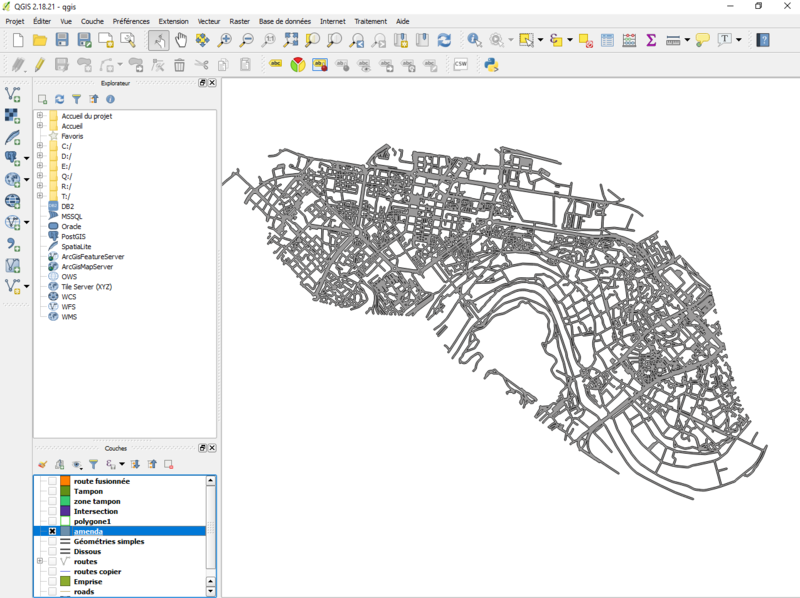
 Français
Français English
English Deutsch
Deutsch Español
Español Italiano
Italiano Português
Português